Ora, potrebbe essere il momento di cercare il migliore alternativa a iTunes per il tuo computer. Lanciato per la prima volta nel 2001, non si può negare che iTunes sia una delle applicazioni Apple più utilizzate. Da quel momento in poi, Apple ha continuato a introdurre nuove funzionalità in iTunes. Ciò lo rende sempre più espanso, trasformato e gonfio.
Al WWDC 2019, Apple ha finalmente annunciato che presto chiuderà iTunes su Mac. Invece, app separate sostituiranno una parte delle funzionalità di iTunes. E il backup e il ripristino di iPhone? Secondo Apple, sarà fatto da Finder su Mac. Inoltre, gli utenti Windows non possono usufruire del servizio gratuito. Ecco perché identifichiamo e condividiamo le migliori alternative a iTunes per Windows 10, Mac OS X / 11, Linux, Chrome OS e Ubuntu.

- Parte 1: miglior alternativa di iTunes a Windows
- Parte 2: Top iTunes Alternative per Mac
- Parte 3: la migliore alternativa di iTunes su Linux
- Parte 4: ottima alternativa iTunes per Chrome OS
- Parte 5: la migliore alternativa di iTunes su Ubuntu
Parte 1: Miglior alternativa di iTunes a Windows
Apeaksoft MobieTrans è un'alternativa professionale ad iTunes. Ha più vantaggi di iTunes.
- Trasferisci i dati da iPhone a PC o da un altro smartphone direttamente.
- Aggiungi musica, foto, video e altro dal PC al tuo iPhone.
- Visualizza in anteprima e gestisci tutti i dati sul tuo iPhone organizzati per tipo.
- Integrare funzionalità estese, come un creatore di suonerie e altro ancora.
In una parola, è l'opzione migliore per eseguire il backup del tuo iPhone su PC senza iTunes.
Come eseguire il backup di iPhone con la migliore alternativa di iTunes sul PC
Passo 1 . Ottieni l'alternativa a iTunes su Windows 10
Scarica e installa MobieTrans sul tuo PC.
Quindi collega il tuo iPhone alla stessa macchina con il cavo Lightning fornito con il dispositivo.

Passo 2 . Visualizza in anteprima e gestisci i dati di iPhone
Dopo aver rilevato il tuo iPhone, puoi visualizzare un'anteprima dei dati iOS classificati per tipo, ad esempio Foto, Musica, Video, Contatti, Messaggi , ecc. Vai a ciascun tipo di dati e visualizza l'anteprima dei tuoi file memorizzati su iPhone.

Passo 3 . Backup selettivo di iPhone
Seleziona la casella accanto a ciascun file di cui desideri eseguire il backup, fai clic sul pulsante PC sulla barra multifunzione in alto e seleziona il tuo PC. Quindi il processo di backup dell'iPhone inizierà immediatamente.
Nota: L'alternativa a iTunes per Windows 10 si basa sulla connessione fisica per trasferire i dati tra iPhone e PC, quindi funziona velocemente. Inoltre, tutti i tuoi dati verranno sottoposti a backup su computer nelle condizioni originali.
Parte 2: Top iTunes Alternative per Mac
Quando si tratta di Mac, Apple intende introdurre la funzionalità di backup iOS nell'app Finder. Tuttavia, hai più opzioni, come ad esempio Apeaksoft iPhone Transfer per Mac, che è un gestore dati professionale per iPhone.
- Trasferisci i tuoi dati da iPhone a computer Mac con zero perdite.
- Sincronizza i file dal tuo Mac al dispositivo iOS con un solo clic.
- Gestisci e visualizza i dati iOS sul tuo computer Mac.
- Non interrompere i dati correnti su iPhone durante la sincronizzazione.
Apparentemente, è la scelta migliore per il backup e il ripristino di iPhone su Mac.
Come eseguire il backup di iPhone con la migliore alternativa di iTunes su Mac
Passo 1 . Collega iPhone a iPhone Transfer per Mac
Avvia iPhone Transfer per Mac dopo averlo installato sul tuo computer. C'è un'altra versione per PC. Quindi, collega l'iPhone alla macchina con un cavo USB.

Passo 2 . Eseguire il backup di iPhone su Mac
Vai al tipo di dati di cui vuoi eseguire il backup su Mac nella barra laterale sinistra, ad esempio sms. Quindi controlla i messaggi desiderati. Assicurati di selezionare tutti i dati iOS di cui vuoi eseguire il backup, fai clic su Esporta a e seleziona il tuo computer per avviare la procedura di backup.

Passo 3 . Aggiungi file a iPhone dal Mac
Per aggiungere alcuni file, come le foto, dal tuo computer a iPhone, vai su Foto scheda da sinistra, fare clic su Aggiungi menu sulla barra multifunzione superiore, trova le foto sul disco rigido e aggiungili all'iPhone.

Allo stesso modo, è possibile seguire i passaggi per sincronizza i contatti da iPhone a Mac.
Parte 3: La migliore alternativa di iTunes su Linux
È noto che iTunes non è disponibile per Linux, quindi avrai bisogno di un'alternativa al lettore musicale iTunes per il tuo computer Linux. Amarok è una buona scelta. Non è solo una soluzione musicale, ma anche un gestore di iPod e trasferimento a trasferire musica su iPod. Seguire i passaggi seguenti per imparare come usarlo.
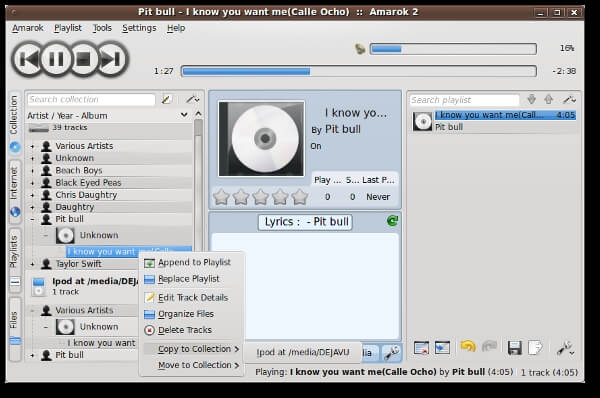
Passo 1 . Installa l'alternativa gratuita ad iTunes sul tuo Linux. Collega il tuo iPod al computer.
Passo 2 . Quando viene visualizzata la finestra, selezionare Apri con altra applicazione dall'albero a discesa e scegli Amarok per aprire l'alternativa di iTunes.
Passo 3 . Vai al Collezione scheda sul lato sinistro e scorrere verso il basso per trovare il brano che si desidera trasferire su iPod.
Passo 4 . Fai clic destro su di esso e seleziona Copia nella raccolta > il tuo iPod. Quindi la musica andrà sul tuo dispositivo iOS.
Parte 4: Ottima alternativa di iTunes per Chrome OS
Per gestire la musica su Chrome OS, hai una semplice alternativa ad iTunes, Google Play Music. È un servizio di streaming musicale rilasciato da Google. Le persone sono autorizzate ad accedervi tramite il sito Web e l'app mobile. È anche un modo semplice per ascoltare la tua musica che attraversa Chrome OS e iPhone.
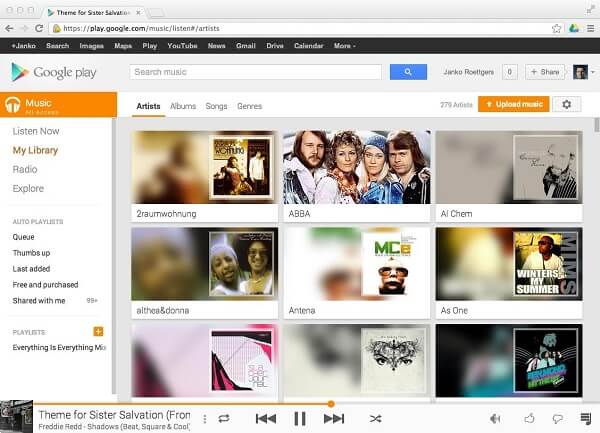
Passo 1 . Apri il tuo Chrome, accedi Google Music Play sito Web e accedi al tuo account. Vai a La mia musica scheda e fare clic Carica musica.
Passo 2 . Quindi trascina la libreria musicale nel sito Web per aggiungerli all'alternativa a iTunes. Se richiesto, selezionare Carica brani su Google Play e colpisci Avanti pulsante.
Passo 3 . Successivamente, accendi il tuo iPhone e avvia l'app Google Play Music. È gratuito da scaricare in App Store.
Passo 4 . Accedi allo stesso account Google. Clicca il menu tasto e selezionare La mia biblioteca.
Passo 5 . Ora puoi ascoltare la tua libreria musicale su iPhone o scaricarla per divertirti offline.
Nota: Sebbene l'app Google Play Music ti consenta di scaricare musica per l'ascolto offline, i tuoi brani sono crittografati e non validi in altre app di lettori musicali.
Parte 5: La migliore alternativa di iTunes su Ubuntu
Per Ubuntu, la migliore alternativa gratuita a iTunes per iPod e iPhone è Banshee. Piace iFunbox, molti proprietari di Ubuntu usano Banshee come gestore di musica per il proprio computer. Inoltre, ha la possibilità di caricare musica e video sul tuo dispositivo iOS.
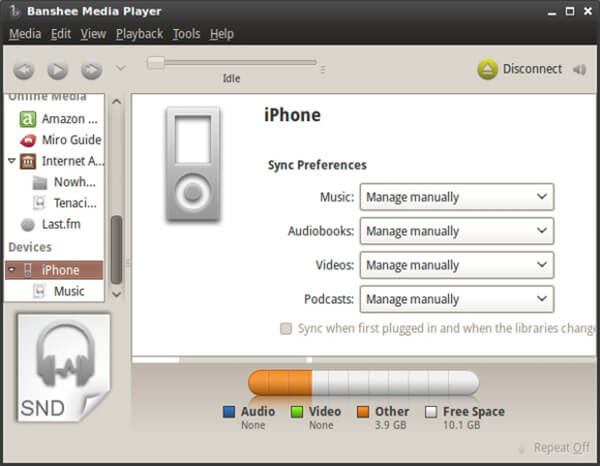
Passo 1 . Ottieni l'alternativa gratuita di iTunes per iPhone da Sito ufficiale e installarlo correttamente.
Passo 2 . Con il tuo iPhone collegato e montato, avvia Banshee e seleziona il tuo dispositivo dalla barra laterale di sinistra.
Passo 3 . Quindi ti verranno presentati i tipi di dati inclusi Musica, Audiolibri, Video ed Podcast. Selezionare Gestisci manualmente per ogni tipo di dati; altrimenti, tutte le canzoni andranno automaticamente sul tuo iPhone.
Passo 4 . Scegli la tua musica come alternativa gratuita a iTunes Media > Importa media.
Passo 5 . Quindi, trascina e rilascia i brani, gli album o le playlist dall'area della libreria sul tuo iPhone elencato sotto dispositivi sezione. Il processo di trasferimento file inizierà immediatamente.
Nota: Banshee non supporta FLAC, OGG, APE, quindi è meglio convertire la musica di iTunes in MP3, AAC, ALAC, AIFF o WAV.
Conclusione
In base alla nostra condivisione sopra, dovresti padroneggiare almeno 5 alternative a iTunes per Windows 10, MacOS, Linux, Chrome OS e Ubuntu. Ora, devi capire che puoi ancora eseguire il backup e ripristinare il tuo iPhone senza iTunes. Quello che devi fare è seguire la nostra guida per gestire i tuoi dati iOS come al solito.








